Дистанционно управление и мониторинг чрез Lenovo ThinkServer АМТ 9

В тази статия ще обсъдим как да се приложи и управлява отдалечено администриране в един процесор сървъри и ThinkServer RS140 ThinkServer TS140.
За да започнете да се дефинира какво представляват: сървър с по един процесор с възможност за инсталиране на E3-1200v3 32 GB оперативна памет и 4-hdiskovyh дискове. RS140 модел е предназначен за монтиране в рак (R = «Rack»), TS140 модел - тип кула ( «Кулата») и монтиран на пода. Тези сървъри от нисък клас, предназначени за малки натоварвания, което ги прави идеални за малък офис, и за дистанционно бранша. Можете да излезе с много възможности за използването им, но ние се интересуваме от отдалечено администриране, което е важно за много компании. По този начин, в малки организации обикновено работят на непълно работно време системен администратор, който не винаги може да се реагира бързо на проблеми. В състояние на голяма фирма има точно такъв служител, но е необходимо да се вземе предвид времето, прекарано в път до желаната сървъра. И това може да се идва много в случай на много отдалечени клонове, и не забравяйте да добавите стойността на пътуването. Изход от тази ситуация е. И това е много проста - на дистанционното управление. Сървърите на един процесор се изпълняват на Intel AMT 9.0 (Технология за активно управление) хардуерна технология. Технология на Intel AMT - един от компонентите на Intel vPro2 технология. Платформа оборудван с Intel AMT, подкрепят дистанционно управление, дори ако операционната система не е на разположение или сървърът не работи. Именно тази технология от Intel, както и безплатен (с някои резерви, които обсъждаме по-долу) и прилагани на Lenovo сървъри първоначалното ниво.
Стъпка по стъпка разгледаме създаването на дистанционно наблюдение и управление от примера на Lenovo ThinkServer TS140 сървър. Сървърните спецификации: Процесор E3-1226v3, памет 16 GB (2x8GB), интегрирани Intel RAID100 рейд контролер, два диска по 1TB SATA диск, DVD-RW, мрежа 1GbE и 280W захранване.
Първо трябва ръчно да конфигурирате клиента Intel AMT.


Запазване nactroyki
Веднага след преса BIOS ботуши
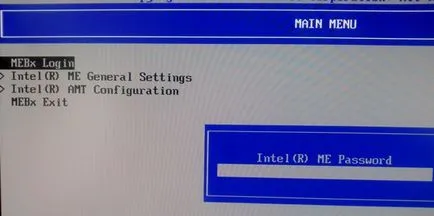
На следващо място, ние се към менюто AMT Configuration, където има първоначална конфигурация.
Първата алинея (General Setting) Можете да смените паролата си и да се позволи на актуализации на фърмуера през мрежата.
Във втория (AMT Configuration) и глобалните настройки са:
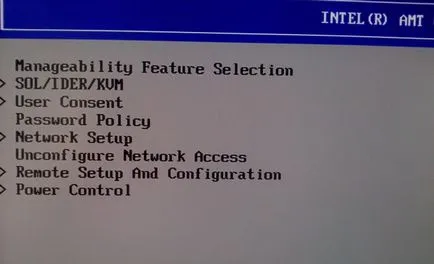
Конфигурация се извършва веднъж, другите допълнителните параметри могат да бъдат настроени да използвате уеб интерфейса или приложението, което осъществява дистанционно управление конзола.
Ако след това искате да промените настройката MEBx, а след това го направи с помощта на KVM дистанционно не успеят, получавам съобщение за грешка:
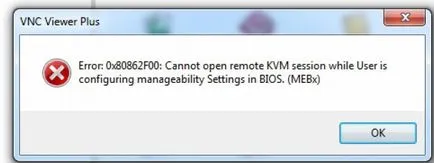
Можете да конфигурирате менюто MEBx? Спрете във всяка точка в детайли, ние не ще, но ние сме се интересуват предимно от мрежовите настройки и функции за сигурност. Но няколко неща, пак ще докосне.
В параграф SOL / Ider / KVM
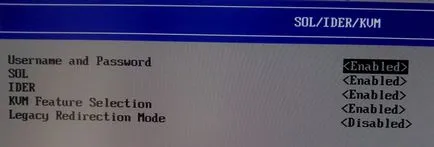
Трябва да отбележим следното интересно място. След конфигуриране на настройките на мрежата, те не влизат в сила, докато не бъдат активирани.
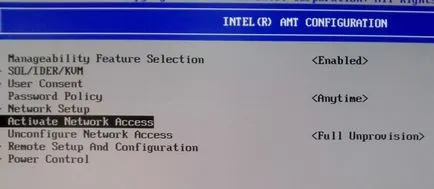
В тази основна настройка е завършена. Запазване на промените и изход. Всички останали манипулации сега може да бъде направено по мрежата.
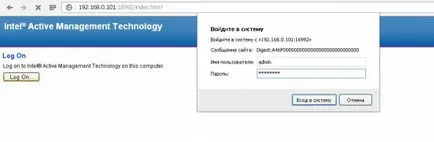

Нека раздела с дистанционно управление Не се заблуждавайте - там се подразбира дистанционно управление на захранването.
Можете да го изтеглите от линка.
След инсталацията, добавя нова връзка тук за пристанището не е необходимо да се уточни.
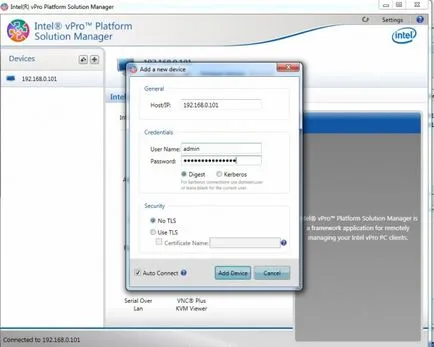
След добавянето на AMT-сървъра на "+" в списъка с устройства в полето отдясно ще бъде на разположение на група от функции за управление. Можете да създадете връзки не само сам - това е възможно да се внасят групата на устройство от списъка в XML формат.
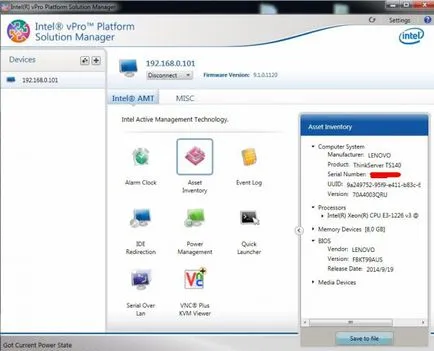
Както можете да видите от снимката, той е удобен за всички функции се изпълняват от мониторинга и управлението. Сам удължен функционалност в сравнение с уеб интерфейса. Имаше така наречената "Аларма", извършва планирана сървъра пробуждане.
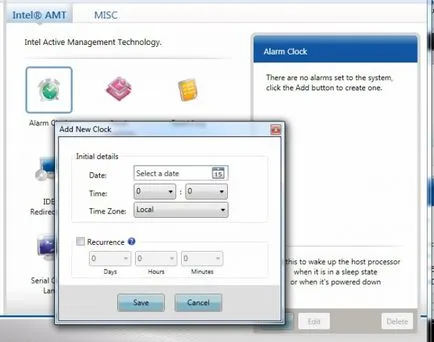
А KVM Viewer - е плъгин, че когато кликнете върху иконата, VNC Plus подканва да го инсталирате.
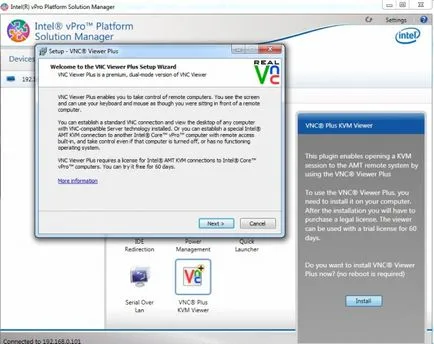
И тук е много клауза, която обсъдихме по-горе. тази приставка такса. Какво каза той по време на монтаж и ви подканва да въведете ключова, но няма нищо, ние не ще се опита да го намесва в пробен режим от 60 дни без ограничение функционален.
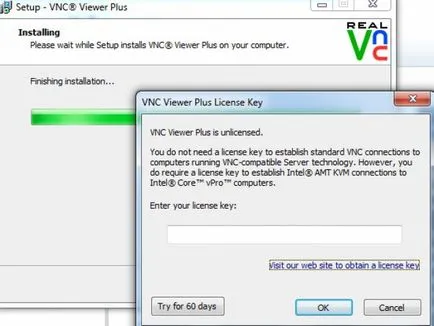
Просто имайте предвид, че има свободен VNC (Virtual Network Computing) клиент като Ultra VNC. Tight VNC. Real VNC. но те са написани за Windows и изискват монтиране на страната на клиента. Съответно, ще работи само когато системата е заредена, че не винаги е необходимо, особено когато системата не работи и трябва да го оправи от разстояние. Използването на VNC Plus плъгин, получаваме пълна KVM.
И накрая, малко нюанс / намек: активирана по подразбиране "защита KVM-сесия" с номер за потвърждение шестцифрена, която се показва преди връзката към сървъра от АМТ и на екрана, която искате да уведоми администратора. Как изглежда, е показано на екранната. В този случай, можете да го получите във всеки един момент - след зареждане на операционната система, записът в BIOS и дори по време на сървъра за зареждане.
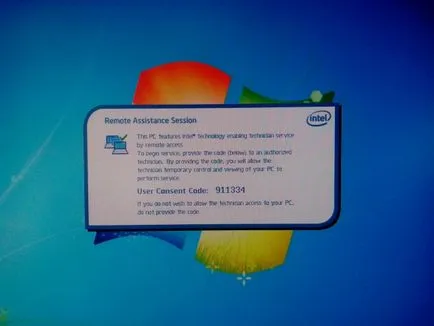
От управителя виждаме черен екран с искане за уточняване на кода.
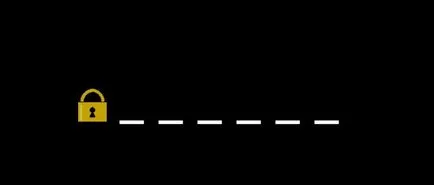
Тази защита е много неудобно за администратора, особено когато се опитват да конфигурирате сървъра AMT от разстояние, и казват, че няма един код. Тъй като един от първите въпроси, за да бъде решен, когато се работи с Intel AMT KVM - как да го изключите. Тази процедура се извършва чрез MEBx. Ходим на [Ctrl + P] в MEBx, отидете на съгласие на потребителите и промените UserOpt-в на висота.
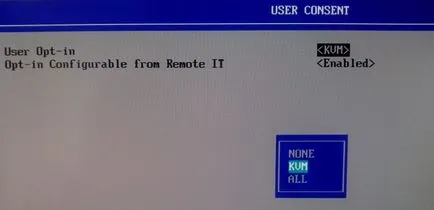
Пожелаваме на ефективно управление на вашите сървъри.